La base se establece en varios parámetros, como en todas las incidencias, solo en los componentes seleccionados, etc.
- Abra el ensamblaje. En la barra de herramientas de acceso rápido, haga clic en Seleccionar y, a continuación, elija el modo de prioridad:
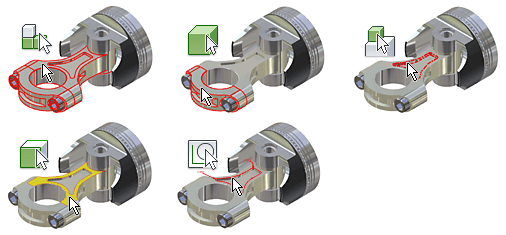
- Prioridad de componente. Solo selecciona los componentes de primer nivel del ensamblaje editado.
- Prioridad de pieza. Selecciona piezas, en lugar de subensamblajes, operaciones, caras o aristas.
- Prioridad de operación. Selecciona operaciones (incluidas las operaciones de trabajo) de cualquier pieza de un ensamblaje.
- Selección de caras y aristas. Selecciona caras o aristas de cualquier pieza de un ensamblaje.
- Selección de operaciones de boceto. Selecciona bocetos.
Seleccionar todas las incidencias
- En la Barra de herramientas de acceso rápido, pulse Seleccionar
 Seleccionar todas las incidencias.
Seleccionar todas las incidencias.
- En la ventana gráfica o en el navegador, seleccione un componente. Todas las incidencias del componente seleccionado se resaltan en la ventana gráfica y en el navegador.
Crear una selección de todas las caras o aristas tangentes a las caras o aristas preseleccionadas
Para crear un conjunto de selección de todas las caras o las aristas tangentes entre sí. En la ventana gráfica:
- Con el botón izquierdo del ratón, haga doble clic en una cara o una arista.
- Seleccione una o más caras o una o más aristas, haga clic con el botón derecho y seleccione Seleccione las tangencias en el menú contextual.
Nota: Mantenga pulsada la tecla Ctrl para seleccionar más de una cara o arista.
O BIEN
Ejemplos de usos
- Utilice el conjunto de selección de las caras tangentes para:
- Suprima el conjunto de selección con Suprimir caras.
- Asigne un aspecto al conjunto de selección.
- Añada o elimine el grosor de las caras, o cree una superficie de desfase a partir de una cara de la pieza con el comando Engrosado/Desfase.
- Utilice el conjunto de selección de las aristas tangenciales para:
- Crear un empalme o chaflán de las aristas preseleccionadas.
- Revisar o comprobar las condiciones de tangencia o contornos cerrados.
Selección de los componentes restringidos a la selección actual
- En la Barra de herramientas de acceso rápido, pulse Seleccionar
 Restringido a. Todos los componentes restringidos a los componentes preseleccionados se resaltan en la ventana gráfica y en el navegador.
Restringido a. Todos los componentes restringidos a los componentes preseleccionados se resaltan en la ventana gráfica y en el navegador.
- En la ventana gráfica o el navegador, seleccione uno o varios componentes.
Creación de un conjunto de selección definido por el tamaño del componente
- En la Barra de herramientas de acceso rápido, pulse Seleccionar
 Tamaño de componente.
Tamaño de componente.
- Si no está preseleccionado, en el cuadro de diálogo Seleccionar por tamaño, seleccione un componente. El tamaño del componente seleccionado se muestra en el cuadro de diálogo.
Nota: La longitud diagonal del cuadro delimitador del componente seleccionado determina el tamaño del componente.
- Haga clic en Como máximo o en Como mínimo y defina el valor correspondiente para especificar el tamaño relativo.
Nota: Puede utilizar un valor de porcentaje, en lugar de un valor absoluto, en comparación con el componente más grande del tipo de objeto de prioridad.
Creación de un desfase del conjunto de selección a partir de la selección actual mediante un cuadro
- En la Barra de herramientas de acceso rápido, pulse Seleccionar
 Desfase de componente.
Desfase de componente.
- Si no está preseleccionado, en el cuadro de diálogo Seleccionar por desfase, seleccione un componente.
Las selecciones se incluyen en un cuadro delimitador virtual. Los extremos exteriores del componente seleccionado determinan su tamaño.
- Se muestra la distancia de desfase, que está determinada por el cuadro delimitador del componente seleccionado. Puede hacer clic en una cara del cuadro delimitador y, a continuación, arrastrarla para cambiar su tamaño. Active la casilla de verificación para incluir los componentes parcialmente contenidos en el cuadro delimitador y, a continuación, pulse la flecha verde.
Creación de un desfase del conjunto de selección a partir de la selección actual mediante una esfera
- En la Barra de herramientas de acceso rápido, pulse Seleccionar
 Desfase de esfera.
Desfase de esfera.
- Si no está preseleccionado, en el cuadro de diálogo Seleccionar por esfera, seleccione un componente.
Las selecciones se incluyen en una esfera virtual. Los extremos exteriores del componente seleccionado determinan su radio.
- Se muestra el radio de desfase. Puede hacer clic en la arista de la esfera y, a continuación, arrastrarla para cambiar su tamaño. Seleccione la casilla de verificación para incluir los componentes parcialmente contenidos en la esfera y, a continuación, pulse la flecha verde.
Selección de componentes en un lado especificado de un plano
- En la Barra de herramientas de acceso rápido, pulse Seleccionar
 Seleccionar por plano.
Seleccionar por plano.
- Si no está preseleccionado, elija un plano de trabajo o una cara plana.
- Para modificar el lado del plano que se debe tener en cuenta, en el cuadro de diálogo Seleccionar por plano, haga clic en Dirección
- Para incluir los componentes contenidos parcialmente, seleccione Incluir contenidos parcialmente.
Selección de componentes externos o internos
- En la Barra de herramientas de acceso rápido, pulse Seleccionar
 Componentes externos o Componentes internos.
Componentes externos o Componentes internos.
- En el cuadro de diálogo externo, defina la opción Porcentaje visible. Fije el valor a 100% para devolver todos los componentes considerados visibles. Fije el valor a 0% para devolver solo los componentes más visibles.
Selección de todos los componentes en la vista actual
- En la Barra de herramientas de acceso rápido, pulse Seleccionar
 Todo en cámara.
Todo en cámara.
- En el cuadro de diálogo Todo en cámara, defina la opción Porcentaje visible. Fije el valor a 100% para devolver todos los componentes en el plano de vista. Fije el valor a 1% para devolver solo los componentes más visibles.
Nota: Los componentes seleccionados se resaltan en la ventana gráfica o en el navegador.
- Para simplificar la vista del ensamblaje, desactive la visibilidad de todos los componentes no incluidos en el conjunto de selección. Pulse con el botón derecho del ratón y seleccione la opción Aislar.
- Para simplificar más la vista, puede desactivar la visibilidad de componentes adicionales.
- Para volver al conjunto de selección anterior, en la Barra de herramientas de acceso rápido, pulse Seleccionar
 Selección anterior.
Selección anterior.
- Selección anterior no invierte la acción Aislar. Para recuperar la visibilidad, haga clic con el botón derecho del ratón en un componente y seleccione Deshacer Aislar.
- Para revertir el conjunto de selección, pulse Seleccionar
 Invertir selección. Las selecciones actuales se cancelan y los demás componentes del objetivo de la modificación se seleccionan.
Invertir selección. Las selecciones actuales se cancelan y los demás componentes del objetivo de la modificación se seleccionan.